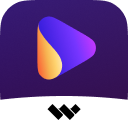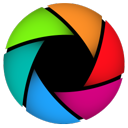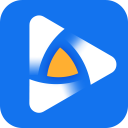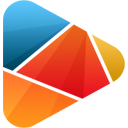Video Shaper是一款免费的万能视频转换器,它的使用非常简单,可以轻松的将您喜欢的电影或者视频转换到你想要的格式还有分辨率,软件体积小巧,支持所有常见的windows操作系统。而且操作简单只需把转换的视频文件拖放进这个软件,之后在软件底部调整转换后的视频格式、分辨率、帧率、码率;调整转换后的音频格式、分辨率、码率;如果需要的话还可以激活一下垂直翻转、水平翻转等滤镜,最后点击【convert】就可以开始转换了。
专业的视频转换
1、Video Shaper可以让用户免费转换适合自己使用的新视频格式
2、如果自己下载的视频无法添加到指定的软件上使用,可以通过转换格式解决问题
3、部分软件不支持AVI格式,可以将电脑上的AVI转换为MP4使用
4、提供很多参数设置功能,可以设置视频的编码,可以设置分辨率、帧速率、比特率
5、软件界面简单,虽然是英文软件,但是转换视频以及提取音频都是非常简单的
6、提供帮助内容,可以查看官方的帮助文件了解Video Shaper的操作技巧
可进行多种格式转换
1、将视频转换为AVI,MOV,MKV,WMV,VCD,DVD,MP4
2、提取音频并保存到MP3,WAV,OGG,FLAC,WMA
3、将视频文件刻录到CD,DVD或蓝光光盘
4、预览视频文件并保存快照
5、命令行支持
6、支持批量转换和提取
7、支持Windows Vista,7、8、8.1、10
提供全面的使用帮助
一、转换
使用Video Shaper Pro,您可以将任何视频文件转换为各种格式。
要转换文件:
1、添加视频文件。您可以单击“添加”按钮并选择首选文件,或将其从Windows资源管理器拖放到程序中。
2、设置选项或选择配置文件。调整音频和视频设置,或通过单击“配置文件”按钮选择准备好的配置文件。
3、按转换。将显示带有每个操作日志的对话框。
二、提取音频
使用Video Shaper Pro,您可以从任何视频文件中提取音轨,并将它们以以下格式保存在硬盘上:MP3,WAV,OGG,FLAC,WMA。
提取音频:
1、添加视频文件。您可以单击“添加”按钮并选择首选文件,或将其从Windows资源管理器拖放到程序中。
2、设置音频选项。调整音频选项。
3、按提取。将显示带有每个操作日志的对话框。
三、刻录光盘
使用Video Shaper Pro,您可以将视频文件刻录到CD,DVD或Blu-ray Disc。
刻录视频文件:
1、添加视频文件。您可以单击“添加”按钮并选择首选文件,或将其从Windows资源管理器拖放到程序中。
2、按刻录。将显示带有刻录选项的对话框。
3、设置选项。选择刻录机,刻录速度并指定光盘标题。
4、按刻录。刻录过程将开始。
您也可以使用“擦除”按钮擦除光盘。
产品安装方法
在本站下载Video Shaper电脑版软件包,解压,运行“exe.文件”
双击打开,进入安装向导,单击Next
继续安装前阅读协议,点击I accept...,点击Next
选择安装位置,默认c盘,点击Next
选择开始菜单文件夹,点击Next
选择附加任务,点击Next
准备安装,点击Install
Video Shaper电脑版正在安装,耐心等待一下
安装完成,点击Finish,退出安装向导